Excel에서 배열 수식
‘F9 키‘
이 장에서는 Excel에서 배열 수식을 이해하는 데 도움이됩니다. 단일 셀 어레이 수식은 하나 개의 셀에 다수의 계산을 수행한다.
배열 수식없이
배열 수식을 사용하지 않고, 우리는 큰 진전을 찾으려면 다음 단계를 실행합니다.
-
먼저, 우리는 각 학생의 진행을 계산합니다.
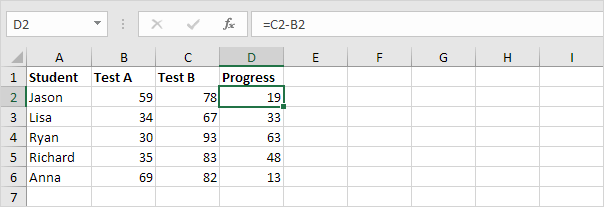
-
다음으로, 우리는 큰 진전을 찾기 위해 MAX 기능을 사용할 수 있습니다.
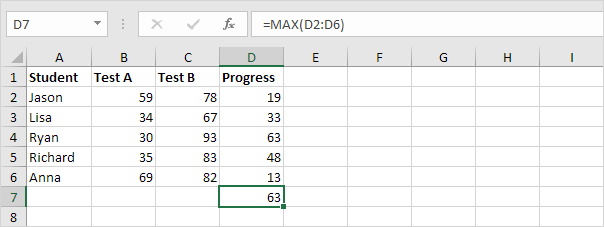
배열 수식으로
우리는 D. Excel이 메모리에이 범위를 저장할 수 열에서 범위를 저장 할 필요가 없습니다. 엑셀의 메모리에 저장된 범위 배열 상수라고한다.
-
우리는 이미 우리가 아래의 수식을 사용하여 첫 번째 학생의 진행을 찾을 수 있다는 것을 알고.
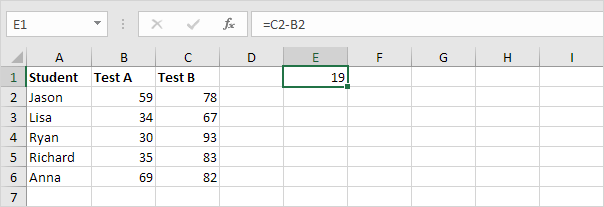
B2와 C6 및 B2 : 2. (가 압도하지 않음) 가장 큰 진전을 찾으려면 우리는 MAX 함수를 추가, C2와 C2를 대체 B6를.
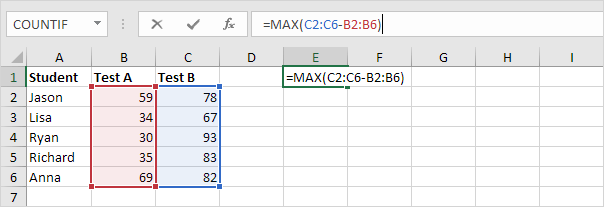
Ctrl + Shift + Enter를 눌러 3. 마침을.
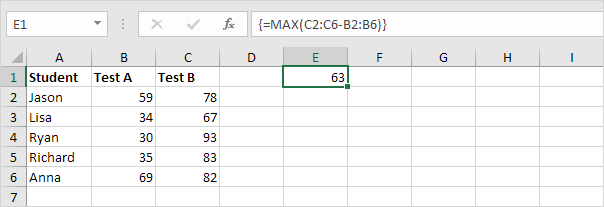
주 : 공식 바는이 괄호로 묶어 배열 수식을 나타냅니다 \ {}. 이러한 자신을 입력하지 마십시오. 수식을 편집 할 때 그들은 사라집니다.
설명 : 범위 (배열 상수)하지 않는 범위에서, 엑셀의 메모리에 저장된다. 배열 상수는 다음과 같이 보인다 :
\ {19; 33; 63; 48; 13}이 배열 상수 (63)의 결과를주는 MAX 함수의 인수로서 사용
F9 키
배열 수식으로 작업 할 때, 이러한 배열 상수 자신을 볼 수있다.
-
C2 : C6-B2 : 화학식 B6.
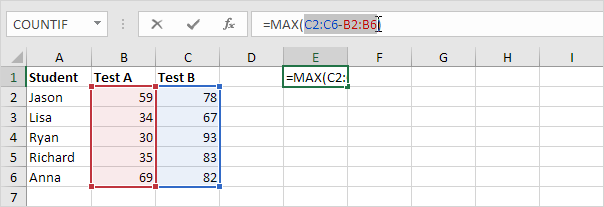
-
F9.
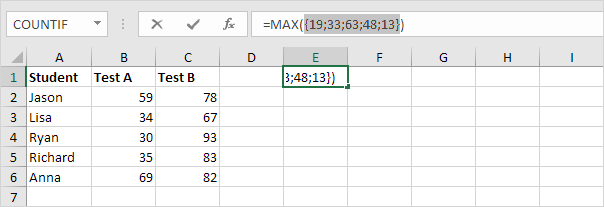
좋아 보인다. 수직 배열 상수 요소들은 세미콜론으로 분리된다. 수평 배열 상수 요소는 콤마로 분리된다.